PUBG on kõige populaarsem multiplayer online Battle Arena (MOBA) mäng. PUBG tähistab PlayerUnknowni lahinguvälja, mis tähendab, et tundmatud mängijad võitlevad lahingus kuninglikus režiimis. Mängijad võivad võidelda kas üksikliikmena või väikeses rühmas, kusjuures võitja on viimane mees elusana. Mängu edu tõi kaasa paljude teiste sarnaste lahingumängude arendamise, millest populaarseim on Fortnite BR. Mängu saab tasuta alla laadida Google Play poest Androidi jaoks.
Tencent for Windows Gaming Buddy, kes on ka PUBG-i arendajad, lõi spetsiaalselt mängu jaoks mõeldud emulaatori. Gaming Buddy saab PUBG-mobiiltelefoniga hakkama ja on hästi optimeeritud töötama isegi odavama Windowsi personaalarvutites. Ehkki PUBG-il on olemas ka PC-versioon, on see tasuline, seetõttu on emulaator väga hea võimalus mängu tasuta mängida.
Täna selles postituses räägin kõigist võimalikest lahendustest, kuidas parandada Windows 7/8/10 Tencent Gaming Buddy tõrkeid, avariisid, viivitusi ja laadimisprobleeme.
Sisu lühidalt
- Lag probleemide parandamine
- Laadimine ummikus 98%
- Parandage hääle, mikrofoni ja heliga seotud probleemid
- Parandage kõik veakoodid
- Mootori ja emulaatori käivitamine ebaõnnestus
- Uuendage oma graafilisi draivereid
- Juhtklahv ei tööta
Tencent Gaming'i vigade ja probleemide tõrkeotsing
Siin on parimad parandused Tencent gaming buddy (Gameloop) vigade, laadimis- ja installiprobleemide, krahhide ja muu jaoks.
1. Parandage PUBG-i viivituse või FPS-i languse probleemid
Mängusõber kasutab jooksmiseks arvutis saadaolevaid ressursse. Kuna erinevatel süsteemidel on erinevad riist- ja tarkvara spetsifikatsioonid, ei pruugi konkreetne säte TGB sujuvaks ja tõrkevabaks kasutamiseks arvutis abiks olla. Siin on Lag-Free mängimise parimad seaded. Ma annan Windows 10 jaoks parimad optimeerimisseaded, kuid muudate oma süsteemis vastavalt spetsifikatsioonidele muudatusi.
Siin on parimad sätted Tengsi hasartmängusilma fikseerimiseks või probleemide külmutamiseks.
1. Paremklõpsake TBG ikooni ja klõpsake nuppu Ava faili asukoht.
2. Otsige nüüd üles fail nimega ' App Market', paremklõpsake ja avage atribuudid.
3. Siin klõpsake ühilduvuse vahekaardil. 
4. Valige ühilduvusrežiimis mõni muu madalama Windowsi versioon ja kontrollige paremat nuppu "Käita seda programmi selles režiimis".
Kui teil on probleeme, klõpsake käsku Käivita ühilduvuse tõrkeotsija ja valige soovitatud sätted.
5. Valige kindlasti ka Käivita programm administraatorina ja klõpsake nuppu Rakenda.
6. Kui teie süsteem töötab Windows 7, laadige alla ja installige DirectX Google'i otsingust. Win 8/10 lasevad nad eelinstallida.
7. Sulgege kõik sakid ja avage TBG, avage sätted TBG-s.
8. Siin klõpsake nuppu Mootor, valige OpenGL, kui teil on hea GPU, ja OpenGL +, kui tugev graafikaprotsessor. Ja valige DirectX hea CPU jaoks ja DirectX +, kui väga tugev CPU.
9. Paremal, märkige kõik saadaolevad ruudud, kuid teil on spetsiaalne GPU-kaart, näiteks Nvidia ja AMD, võite valida Priotorise Dedicated GPU. Kui ei, siis eemaldage see ruut.
10. Hoidke varjunemise vastane sulgemine, seadke mälu vähem kui seadme RAM ja hoidke süsteemi riistvara spetsifikatsioonide põhjal eraldusvõimet madalal või kõrgel. 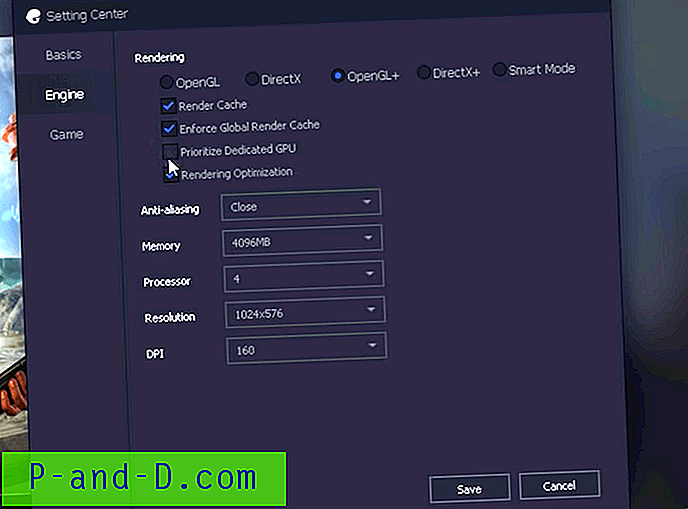
11. Nüüd klõpsake vahekaardil Mäng, määrake eraldusvõime HD või SD ja kuvaekvaliteet oleks ühtlane. Vajutage nuppu Salvesta ja nautige mängu segadust ning jääge oma arvutisüsteemis vabaks.
2. Laadimine ummikus 98% veaga
See on teine kõige levinum probleem, millega kasutajad silmitsi seisavad, kui nad proovivad rakendust käivitada ja rakendused laadimisel takerdusid. Olen selle jaoks välja pakkunud mõned parimad võimalikud lahendused.
Nipsake Windows Defenderi sätteid
Esiteks desinstallige Gaming Buddy, minnes juhtpaneeli menüüsse Programmid. Nüüd otsige Windows Defenderit. Siin klõpsake Windows Defenderi turvakeskuses ja siis viiruste ja ohtude kaitsel. Nüüd avage konfiguratsioonid viiruste ja ohtude eest kaitsmiseks ning lülitage välja kõik saadaval olevad valikud.
Kui see on valmis, minge allalaaditud (kui kustutatakse uuesti allalaadimine) Tencent gaming buddy faili ja klõpsake .exe-faili. Enne installimisnupu löömist klõpsake suvandil Sirvi ja kustutage emulaatori kaust, kui see on olemas, looge uus kausta Emulaator ja klõpsake nuppu OK. Installige rakendus ja probleem on lahendatud. Valmis!
Desinstallige viirusetõrje rakendus
Viirusetõrjerakendus võib põhjustada probleeme Gaming Buddy käivitamiseks vajalike koodide laadimisega. Seega on parem rakendus desinstallida. Samuti võite proovida leevendada viirusetõrje skannimisvõimet, muutes AV-rakenduse sätteid, et kaitsta süsteemi perifeerseid andmeid.
Rakenduse mootori muutmine
DirectXil ja OpenGLil on erinevad töötingimused, üks vajab head protsessorit, teine aga vastavalt head graafikaprotsessorit. Niisiis, soovitan teil mootorit vahetada ja proovida emulaator uuesti käivitada, enamikul juhtudel lahendatakse probleem juhul, kui see on tingitud mootori kokkusobimatusest.
Kustuta kaust Temp
Kausta Temp asukoha leiate TGB diagnoosimisvõimalusest. Diagnoosikasti allosas näete teed. Avage kaust Temp ja kustutage ajutised failid. Taaskäivitage TGB, et kontrollida, kas probleem on lahendatud.
3. Paranda häälvestlust | Mic ei tööta | Heliküsimused
See pole viga, millega on PUBG universumis kokku puutunud vähesed, kuid rohkem kui 10% mängijatest. Olen leidnud selle jaoks lihtsa paranduse.
Minge Windowsi jaotises Heli seaded. Otsige jaotist Muud heli suvandid rakenduse helitugevuse ja seadme eelistusi . Veenduge, et teie TG-sõber oleks taustal avatud. Sel juhul näete rakenduste rakenduste all TBG-d. Siin näete sisend- ja väljundvalikuid vaikimisi. Lihtsalt vahetage mõlemad USB-seadme vastu. 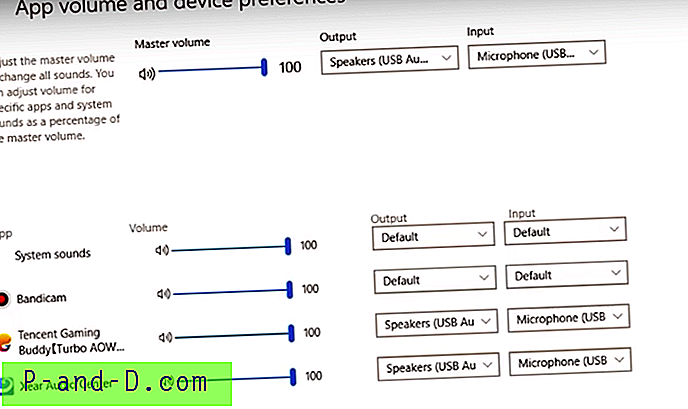 Paremklõpsake nüüd heliikoonil → Ava heli → minge iga kord taasesituse ja salvestuse jaoks valikutele Täpsemad valikud. Siin eemaldage kõik eksklusiivse režiimi all olevad valikud.
Paremklõpsake nüüd heliikoonil → Ava heli → minge iga kord taasesituse ja salvestuse jaoks valikutele Täpsemad valikud. Siin eemaldage kõik eksklusiivse režiimi all olevad valikud. 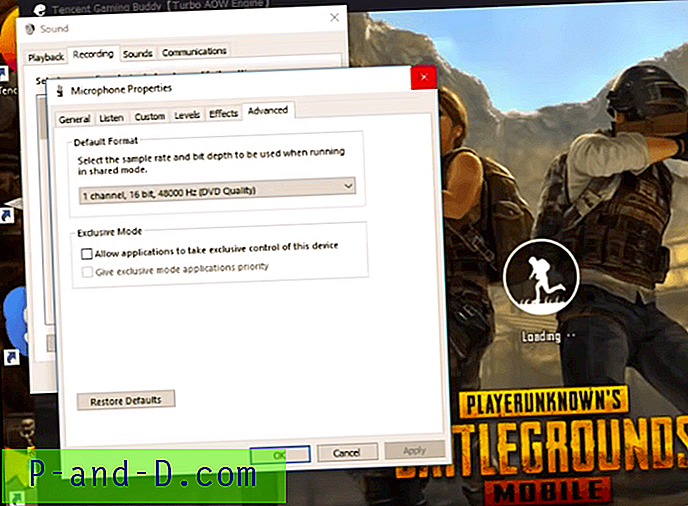
Kui teil pole kõlaritest väljundit saada, veenduge, et draiverid oleks installitud. Pärast PUBG-mobiiltelefoni sisselülitamist minimeerige see ja minge oma seadete juurde >> heliseaded >> suurendage meediumite helitugevust.
4. TGB veakoodi parandus
Vea kood 2, 3, 5
1. Desinstallige emulaator
2. Minge C: / draivi ja kustutage kaust, mis salvestatakse programmifailides Tencentina. Kui see näitab, et mõned failid on kasutuses, lisage kaust lihtsalt arhiivi ja kustutage see
3. Paigaldage emulaator uuesti 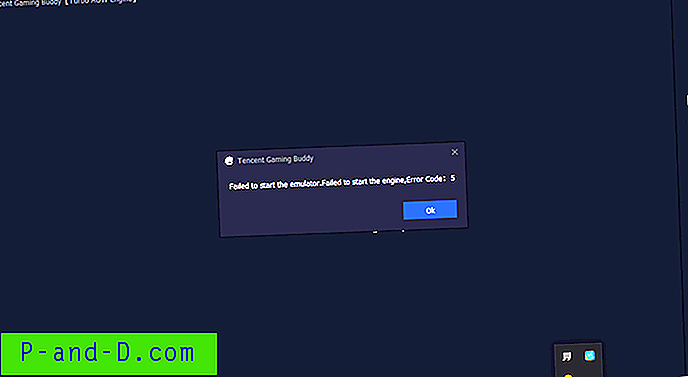
Vea kood 31 | Allalaadimine nurjus, proovige uuesti
- Avage menüü Start
- Tippige cmd ja käivitage administraatorina käsuviip.
- Kleebi see kood
võrgutooriku lähtestamine
- Vajutage nuppu Enter ja taaskäivitage arvuti.
2. meetod
1. Eemaldage kõik Temp-failid: aknaklahv + R ja tippige TEMP ja vajutage sisestusklahvi ENTER ning kustutage kõik temp-failid ja tippige ka% TEMP% ja kustutage kõik failid.
2. Valige Juhtpaneel → Kasutajakonto → Muutke oma konto nime → Muutke nime
3. Valige Konto tüübi muutmine → Kui olete administraator, siis muutke see tavapäraseks või tavaline administraatoriks
4. Logige uuesti sisse ja installige uuesti TGB.
100% protsessori kasutamine
Kui teie protsessor kasutab endiselt 100%, siis toimige järgmiselt.
- Väljuge TGB-st
- Käivita TGB
- Väljuge uuesti TGB-st
- Käivita ja valmis.
5. Emulaatori käivitamine ebaõnnestus, mootori käivitamine nurjus (tõrke parandamine)
Laadige alla protsessi häkker
- Laadige alla ja installige protsessi häkker.
- Pärast installimist käivitage Process Hacker administraatorina
- Otsige otsingukasti

- Näete faili nimega aow _ ***. Exe . Lihtsalt lõpetage protsess.
- Kui aow-fail on lõpetatud, proovige PUBG TGB-s käivitada. Emissioon fikseeritakse.
Käsitsi parandamine
- Avage TBG ja minge seadete Basic juurde ning ärge klõpsake nuppu „Käivita käivitamisel” ja taaskäivitage arvuti.
- Nüüd peate muutma oma emulaatori faili nime. Minge jaotisse „c: / programmifailid” või kohta, kuhu teie fail installiti.
- Näete faili nimega TxGameAssistant .
- Muutke lihtsalt faili nime. Näiteks ja käivitage emulaator uuesti.
- Võib ilmneda mõni tõrge, nt mootorit AOW ei saa käivitada, kleebitud allalaadimine 1% ja rohkem.
- Nüüd sulgege emulaator ja taaskäivitage arvuti uuesti.
- Lõpuks, muutke faili nimi algseks nimeks ja kui olete valmis, ei seisa te probleemidega silmitsi. Terviseks ????
6. Paranda värskendage oma graafikadraiverit
Kui näete tõrketeadet Uuenda graafika draiverit või renderdamise mootori lähtestamine ebaõnnestus. Järgmine lahendus aitab probleemi lahendada.
- Laadige Windowsi arvutis alla draiverite võimendusfail.
- Avage fail ja klõpsake lihtsalt installil.
- Valige AdvancedCareCare jaoks "Ei tänu" ja klõpsake nuppu Järgmine nupp.
- Laske Driver Boosteril arvutisse installida.
- Nüüd avage rakendus ja kontrollige süsteemi vananenud draiverite jaoks.
- Kui seda on, näete draiveri värskendamise võimalust. Lihtsalt laadige failid alla ja värskendage neid.
- Ükskord valmis! Taaskäivitage arvuti, avage TGB ja tehke seadete muudatused teie seadmega ühilduvaks. Valmis! ????
7. Klahvid ei tööta. Probleem lahendatud
Probleemi lahendamiseks saate lähtestada TBG võtmed
- Minge mängule ja leidke seaded.
- Valige juhtnupud ja valige kohanda.
- Klõpsake nuppu Lähtesta.
- Klõpsake nuppu Salvesta.
- Minge Tencent Gaming Buddy võtmekaardi sätete juurde
- KeyMapping-režiim ja mängulahutusvõime peaksid olema samad.
- Klõpsake nuppu Lähtesta ja seejärel salvestage.
PUBG ei tööta Tencent Buddy kallal
Kui PUBG Mobile ei saa laadida või põhjustab installimisega probleeme, võite proovida mõnda muud emulaatorit, näiteks Bluestacks, Nox Player. Emulaator on võimeline käsitlema raskeid mänge ja laadima PUBG-i mobiili Play poest otse emulaatorisse.
Loe: Parim PUBG-emulaator personaalarvutile Windowsi ja Maci jaoks
Kuidas installida ja kasutada PUBG-i Nox Playeris?
1. Laadige alla ja installige Nox Player ametlikult saidilt. Protsess võtab paar klõpsu.
2. Pärast installimist näete rakendust Play pood Nox Playeri põhiekraanil.
3. Avage Google Store ja logige sisse oma Google ID ja parooliga.
4. Otsige üles PUBG mäng ja installige see emulaatorisse.
5. Avage mäng ja nautige seda tasuta arvutis. Valmis!
Laadige alla Nox Player | Tasuta
PUBG konto keeld
PUBG Ban-i ei saa kuidagi parandada, kui oodata, kuni Ban-i tõstetakse või kasutada mõnda muud sisselogimiskontot. Lühiajalised keelud 1 päevaks, 3 päevaks, 5 päevaks jne on ette nähtud ebasobiva käitumise, meeskonnatöö tegemise, meeskondade moodustamise jne jaoks. Igasugune petmine, sobimatud programmid, vea kuritarvitamine jne võib põhjustada alalise keelu.
Järeldus: loodan, et ülaltoodud lahendustega saate lahendada kõik probleemid ja vead, millega TGB PUBG Mobile'i ees kokku puutub. Loodan, et postitusest oli abi. Kommenteerige allpool abi saamiseks või vajadusel.




![[ROM] Installige CyanogenMod 13 OnePlus 3-sse ilma juurdumiseta.](http://p-and-d.com/img/install-cyanogenmod-13-oneplus-3-without-rooting-6757699.jpg)

